Hur man "Snooze" någon i 30 dagar på Facebook

Hittills fanns det inget sätt att tillfälligt ta bort någon från ditt nyhetsflöde på Facebook. Du kan blockera eller följa någon, men det var en permanent lösning. Om du ville se sina inlägg igen, måste du avsiktligt gå tillbaka och avblockera eller återfölja dem.
RELATERAD: Så här rengör du ditt Facebook-nyhetsflöde på bara några få sekunder införde Snooze, en funktion som låter dig dölja någon från ditt nyhetsflöde i 30 dagar. Det här är perfekt för de gånger som dina vänner (eller en sida du följer) blir lite spammiga. Exempel kan vara när de är på semester eller försöker få dig att rösta på dem i en tävling-nej Justin, jag kommer inte rösta för dig för Kanadas nästa topp apologist. Efter det att 30 dagarna har gått upp visas den person du snoozed i ditt nyhetsflöde igen.
För tillfället är det enda sättet att Snooze en person eller en sida från en av deras inlägg i ditt nyhetsflöde. När ett inlägg av personen eller den sida du vill snooze dyker upp trycker du på eller klickar på de tre små prickarna i övre högra hörnet och väljer sedan alternativet "Snooze
XXX i 30 dagar". Inlägget kommer att försvinna från ditt nyhetsflöde, och du kommer inte se några fler inlägg från den personen under de närmaste 30 dagarna. Personen kommer inte att veta att du har gjort någonting, så du behöver inte oroa dig för att förolämpa personer när du slår dem.

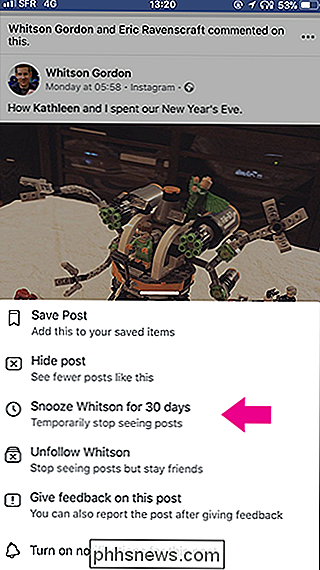
Om du bestämmer att du har varit för utslag och vill snubbla någon, besöka deras Profil och tryck sedan på eller klicka på "Snoozed" -inställningen. Du kan se hur länge de har kvar på Snooze, och du kan välja "Avsluta Snooze" för att avsluta det omedelbart.
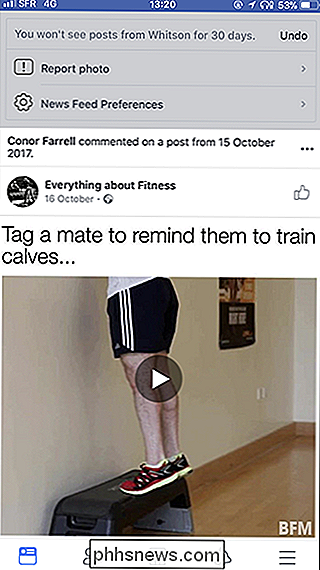
Innan Snooze-perioden slutar får du en anmälan från Facebook. På det sättet kan du bestämma att Snooze dem igen, gå med en mer permanent Oavsiktlig, eller låt dem komma tillbaka i ditt nyhetsflöde.
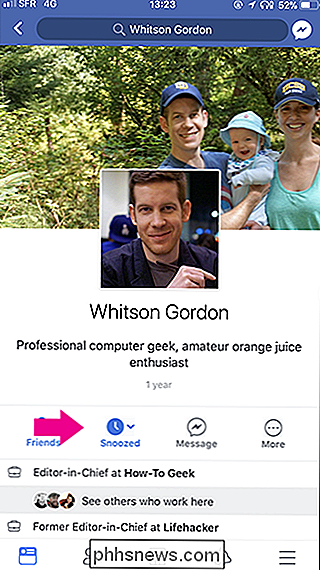
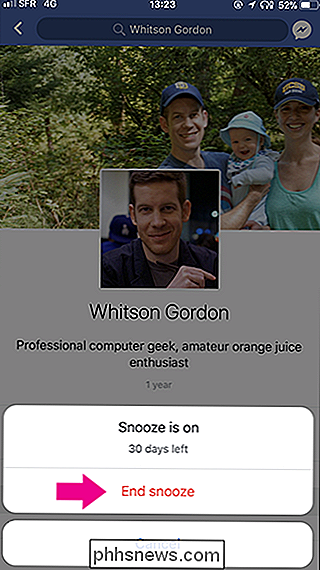

Hur man överklockar grafikkortet för bättre spelresultat
Om du vill ha lite extra oomph ur datorns grafikkort utan att spendera massor av pengar på en ny modell , överklockning av GPU-enheten är ett överraskande enkelt sätt att klara det. Och det har verkligen blivit enkelt, på Windows-baserade datorer minst, medan processen är tidskrävande, det kräver ingen särskild kunskap eller avancerade färdigheter.

ÄR uppladdning till min datakap?
Om du är ny på hela datatapet livet eller bara försöker få en bättre uppfattning om hur du tämjer din datanvändning -Det finns något du borde veta: det handlar inte bara om nedladdning. RELATERAT: Hur man undviker att gå över ditt hem Internetens datakap Ja, uppladdningar räknas mot din datakap för nästan alla internetleverantörer , både mobil och hemma.



![Thanksgiving Giveaway: Hämta WinX DVD Ripper Platinum Full Licens gratis [Sponsored]](http://phhsnews.com/img/how-to-2018/thanksgiving-giveaway-download-winx-dvd-ripper-platinum-full-license-for-free.jpg)